बैकअप और पुनर्स्थापना मोटोरोला Moto एक्स आसानी से
तुम कभी पता नहीं जब आप मुसीबत के साथ अपने मोटोरोला Moto एक्स पर अंत में और डेटा क्षति ग्रस्त हो सकती। कभी कभी, आप गलती से अपने Moto एक्स को स्वरूपित कर सकते हैं या इसे पर मूल्यवान डेटा हटाएँ। या, अपने Moto एक्स चोरी हो रही है या टूट गया है, लेकिन दुर्भाग्य से आप अपने Moto एक्स ऊपर समर्थित नहीं किया। या, आप अपने Moto एक्स जड़, फैक्टरी डिफ़ॉल्ट और दूसरों को पुनर्स्थापित करना चाहते हैं। ये सब बातें एक महान डेटा हानि के बारे में लाने के। उन से बचने या डेटा हानि के बाद तुरंत पुनर्स्थापित करने के लिए, इसे आप एक नियमित अपने Moto एक्स का बैकअप बनाने के लिए एक अच्छा विचार है।
आप कैसे अपने मोटोरोला Moto एक्स बैकअप और जब जरूरत इसे पुनर्स्थापित करते हैं? असल में। वहाँ रहे हैं कई पेशेवर तृतीय-पक्ष उपकरण है कि आप के लिए कर सकते हैं। उनमें से, Wondershare MobileGo for Android में बाहर खड़ा है। यह एक आसान से उपयोग Android प्रबंधक, जो एक अच्छा बैकअप - सुविधाओं है &-समारोह बहाल। अपनी मदद के साथ, आप अपने Moto एक्स 1 पर क्लिक करें में कंप्यूटर पर पर सभी संपर्कों, क्षुधा, वीडियो, पाठ संदेश, कॉल लॉग, कैलेंडर्स, संगीत, फ़ोटो और चलाएँ-सूची जानकारी रहता है कि बैकअप कर सकते हैं। जब भी आप ज्ञात या अज्ञात कारणों के कारण डेटा याद आती है, अगर कुछ नहीं हुआ के रूप में इसे पुनर्स्थापित कर सकते हैं।
Wondershare MobileGo for Android Pro (Mac)के साथ, आप करने के लिए बैकअप और पुनर्स्थापना सभी कैलेंडर, क्षुधा, संपर्क, पाठ संदेश और फोन लॉग किसी भी परेशानी के बिना कर रहे हैं।
बैकअप और मोटोरोला Moto एक्स को पुनर्स्थापित करने के लिए कैसे पर चरणों
निम्न ट्यूटोरियल में मैं तुम्हें करने के लिए सरल कदम के माध्यम से पूरी तरह से मार्गदर्शन करेगा और 100% बैकअप और अपने मोटोरोला Moto एक्स पर सभी डेटा पुनर्स्थापित करें। ट्यूटोरियल Windows के संस्करण एक उदाहरण के रूप में लेता है। यदि आप एक मैक कंप्यूटर उपयोग कर रहे हैं, आप डाउनलोड और मैक संस्करण को स्थापित कर सकते हैं और रूप में अच्छी तरह से करने के लिए गाइड का संदर्भ लें।
चरण 1। Moto एक्स कनेक्ट करने के लिए कंप्यूटर और Android प्रबंधक चलाएँ
आरंभ करने के लिए, Android प्रबंधक-Wondershare MobileGo for Android को कंप्यूटर पर चलाएँ। अपने मोटोरोला Moto एक्स एक यूएसबी केबल के जरिए या वाईफ़ाई पर कंप्यूटर से कनेक्ट करें। यह इस सॉफ़्टवेयर का उपयोग करने के लिए पहली बार है जब WiFi उपयोगकर्ताओं के लिए, तुम होगा MobileGo app स्थापित करने के लिए अपने Moto एक्स पर की जरूरत है।
सफल कनेक्शन के बाद, Android प्रबंधक अपने Moto एक्स तुरन्त पता लगाने जाएगा। फिर, अपने Moto एक्स, apps, संगीत, संपर्कों और एसएमएस, जैसे पर सभी विस्तृत फ़ाइलें बाईं साइडबार में प्रदर्शित किया जाएगा।

चरण 2. क्षुधा बैकअप लॉग्स, कैलेंडर, संपर्क, एसएमएस और मीडिया फ़ाइलें Moto एक्स पर कहते हैं,
प्राथमिक विंडो के नीचे लाइन के लिए जाना है, और एक क्लिक करें बैकअपक्लिक करें। बैकअप विंडो से, आप सभी फ़ाइलें समर्थित होना करने की अनुमति देख सकते हैं। आपका अवांछित फ़ाइलें सही का निशान हटाएँ और किसी सहेजने का चयन करने के लिए ब्राउज़ करें क्लिक करें बैकअप फ़ाइल को सहेजने के लिए पथ। तब, क्लिक करें वापस ऊपर.
बैकअप प्रक्रिया आप एक कम समय लेता है। वास्तव में, यह समर्थित होने के नाते फ़ाइलों की मात्रा पर निर्भर है। बैकअप प्रक्रिया के पूरा होने पर, आपको या तो बैकअप फ़ाइल की जाँच करने के लिए फ़ोल्डर खोलें क्लिक करें या बैकअप विंडो को बंद करने के लिए ठीक क्लिक कर सकते हैं।
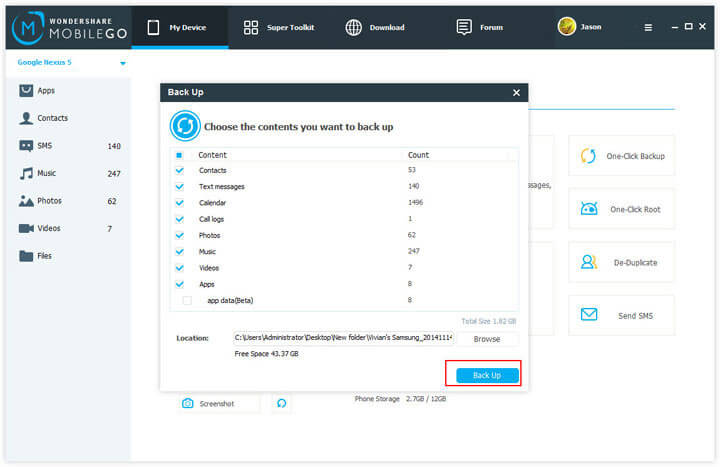
चरण 3। अपने Moto X पुनर्स्थापित करें
वाम साइडबार करने के लिए नेविगेट करें और Toolkit पर क्लिक करें। बुनियादी उपकरण पर जाएँ और पुनर्स्थापित करेंक्लिक करें। सभी बैकअप फ़ाइलों में सूचीबद्ध हैं। आप चाहते हैं और पुनर्स्थापित करें क्लिक करें का चयन.
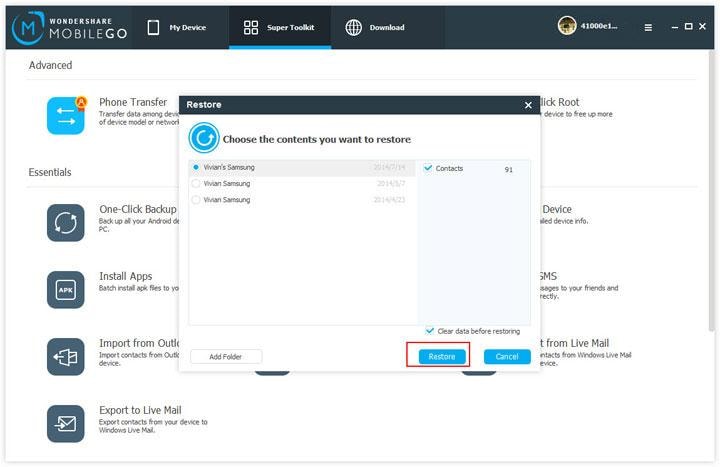
इस Android प्रबंधक के बारे में प्रमुख विशेषताएं
Android प्रबंधक के साथ, मोटोरोला Moto x बैकअप और पुनर्स्थापना इतना सरल, तेज और सुरक्षित किया जा करने के लिए बाहर जाता है। वास्तव में, इस Android प्रबंधक कई अन्य प्रमुख विशेषताएं है।
- स्थापित करें, की स्थापना रद्द करें और अपने Moto एक्स पर apps निर्यात के साथ ही apps'detailed जानकारी देख रहे हैं वो;
- प्रतिलिपि और चयनित बैकअप या सभी पाठ Moto एक्स पर संदेशों, और XML या TXT फ़ाइल के रूप में सहेजा गया;
- भेजें और Windows पीसी या मैक से पाठ संदेश का जवाब करने के लिए अपने दोस्तों;
- स्थानांतरण संगीत, फ़ोटो और वीडियो पर और अपने Moto एक्स बंद;
- अपने Moto एक्स: पर प्रबंधन करें संपर्कों जोड़ें या पूर्ण संपर्क जानकारी संपादित करें, और ठीक इसके विपरीत से VCF संपर्क आयात करें।
अब, बैकअप और Moto एक्स को पुनर्स्थापित करने के लिए सॉफ्टवेयर डाउनलोड करें!
संबंधित लेख
उत्पाद से संबंधित सवाल? बोलो हमारे सहायता टीम को सीधे >>


